Cara Membuat Musuh Bergerak Kekiri Dan Kekanan Di Construct 2 [Penjelasan Detail]
Assalamuallaikum.wr.wb
Kali ini amir12 akan memberikan tutorial yaitu cara membuat musuh bergerak kekiri dan kekanan jadi musuh akan bergerak kekiri dan jika musuh menyentuh objek lain musuh akan bergerak kekanan begitu juga sebaliknya, langsung saja kita mulai tutorialnya.
jika kalian ingin versi video bisa tonton video yang telah saya buat postingan dibawah ini : https://amirduabelas.blogspot.com/2019/04/construct-2-tutorial.html
Kalian buatlah objek baru yaitu sprite, dan kalian berilah nama musuh, seperti gambar dibawah ini:
 |
| buat objek sprite musuh |
Jika sudah kalian klik insert, kalian klik kiri 1 kali pada lembar kerja, seperti gambar dibawah ini:
 |
| klik insert |
Maka akan muncul menu desain objek, seperti gambar dibawah ini:
 |
| menu desain objek |
Kalian desain objek sedemikian rupa, dengan menggunakan tools yang telah disediakan., seperti gambar dibawah ini:
 |
| warnai objek |
Kalian ubah ukuran objek menjadi 32x32, seperti gambar dibawah ini:
 |
| ubah ukuran objek |
 |
| setelah diubah ukurannya |
Jika sudah selesai kalian klik tanda [x] silang untuk selesai, seperti gambar dibawah ini:
 |
| selesai desain |
Pada bagian common objek “musuh” kalian ubah ukurannya menjadi 64x64, seperti gambar dibawah ini:
 |
| ubah ukuran objek |
Kalian tambahkan behavior pada objek “musuh”, klik behavior maka akan muncul menu baru, kalian klik tanda [+] tambah untuk menambahkan, seperti gambar dibawah ini:
 |
| klik tanda [+] tambah |
Kalian pilihlah behavior platform jika sudah kalian klik add untuk menambahkan, seperti gambar dibawah ini:
 |
| memilih behavior platform |
Behavior sudah ditambahkan, kalian klik tanda [x] silang untuk selesai, seperti gambar dibawah ini:
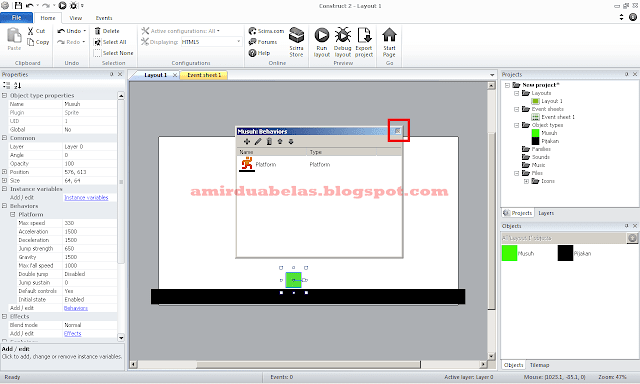 |
| selesai menambahkan behavior |
Pada properties behavior musuh, pada bagian default control kalian ubah menjadi “No”, seperti gambar dibawah ini:
 |
| ubah properties behavior |
Kalian buatlah objek baru yaitu sprite dan beri nama “bataskirikanan” jika sudah kalian klik insert setelah itu kalian klik kiri 1 kali pada lembar kerja, seperti gambar dibawah ini:
 |
| buat objek sprite bataskirikanan |
Maka akan muncul menu desain objek, seperti gambar dibawah ini:
 |
| menu desain objek |
Desain objek dengan menggunakan tools yang telah disediakan, seperti gambar dibawah ini:
 |
| warnai objek |
Ubah ukuran objek menjadi 32x32, seperti gambar dibawah ini:
 |
| ubah ukuran objek |
 |
| setelah di ubah ukurannya |
Jika sudah kalian klik tanda [x] silang untuk selesai, seperti gambar dibawah ini:
 |
| selesai desain |
Kalian ubahlah ukuran objek yang baru saja kalian buat menjadi 32x32, seperti gambar dibawah ini
 |
| ubah ukuran objek |
 |
| objek bataskirikanan pojok kiri |
Kalian copylah pada objek “bataskirikanana” kalian klik kanan lalu pilih copy, seperti gambar dibawah ini:
 |
| copy objek |
Jika sudah kalian klik kanan pada lembar kerja lalu pilih paste, seperti gambar dibawah ini:
 | ||
paste objek
|
Kalian masuklah ke event sheet, seperti gambar dibawah ini:
 |
| masuk event sheet |
Pada event sheet kalian klik kanan lalu kalian pilih add global variable, seperti gambar dibawah ini:
 |
| buat global variable |
Pada nama kalian berilah nama “pergerakkanmusuh”, pada type kalian pilih “number” dan pada value kalian beri nilai “0” jika sudah kalian klik ok untuk selesai, seperti gambar dibawah ini:
 |
| atur global variable |
Type number karena kalian akan menggunakan angka pada variable ini!!
Nilai biarkan 0 nilai awal!!
Kalian buatlah event baru dengan cara klik add event, seperti gambar dibawah ini:
 |
| buat event baru |
Kalian pilih “system” jika sudah kalian klik next untuk melanjutkan, seperti gambar dibawah ini:
 |
| pilih system |
Pada bagian global & local variable kalian pilihlah “compare variable” jika sudah kalian klik next, seperti gambar dibawah ini:
 |
| pilih compare variable |
Pada variable kalian pilih “pergerakkanmusuh” dan pada value kalian beri nilai “0” jika sudah kalian klik done untuk selesai, seperti gambar dibawah ini:
 |
| pilih pergerakkanmusuh |
Kalian buatlah action pada event yang baru saja kalian buat, seperti gambar dibawah ini:
 |
| buat action baru |
Kalian pilih objek “musuh” jika sudah kalian klik next untuk melanjutkan, seperti gambar dibawah ini:
 |
| pilih objek musuh |
Pada bagian platform kalian pilihlah “simulate control” jika sudah kalian klik next, seperti gambar dibawah ini:
 |
| pilih simulate control |
Pada control kalian pilih “left” jika sudah kalian klik done untuk selesai, seperti gambar dibawah ini:
 |
| pilih left |
Pada event dan action yang baru dibuat kalian klik kanan setelah itu pilih copy jika sudah kalian paste, seperti gambar dibawah ini:
 |
| copy |
 |
| paste |
Pada event yang baru kalian paste, kalian klik kanan jika sudah kalian klik edit, seperti gambar dibawah ini:
 |
| edit event |
Kalian ubahlah nilai pada value menjadi “1” jika sudah kalian klik done untuk selesai, seperti gambar dibawah ini:
 |
| ubah value |
Pada action yang baru kalian paste, kalian klik kanan pada action jika sudah kalian klik edit, seperti gambar dibawah ini:
 |
| edit action |
Pada bagian control kalian ubah menjadi “right” jika sudah kalian klik done untuk selesai, seperti gambar dibawah ini:
 |
| pilih right |
Fungsi event kedua ialah saat global variable bernilai 1, maka objek musuh akan bergerak ke arah kanan.
Kalian buatlah event baru, kalian pilih objek “musuh” jika sudah kalian klik next untuk melanjutkan, seperti gambar dibawah ini:
 |
| pilih objek musuh |
Pada bagian collision kalian pilihlah “on collision with another object” jika sudah kalian klik next, seperti gambar dibawah ini:
 |
| pilih on collision with another object |
Pada bagian object kalian pilihlah objek “bataskirikanan” jika sudah kalian klik done untuk selesai, seperti gambar dibawah ini:
 |
| pilih objek bataskirikanan |
Kalian kembali ke layout, klik pada objek batas yang dipojok kiri, nilai uid objek ialah “2”, seperti gambar dibawah ini:
 |
| lihat uid objek bataskirikanan pojok kiri |
Lalu kalian klik juga pada objek batas yang dipojok kanan, nilai uid objek ialah “3”, seperti gambar dibawah ini:
 |
| lihat uid objek bataskirikanan pojok kanan |
Kalian kembali ke event sheet, kalian klik kanan pada event yang baru saja kalian buat, kalian kliklah add another condition, seperti gambar dibawah ini:
 |
| buat event baru |
Kalian pilih objek “bataskirikanan” jika sudah kalian klik next untuk melanjutkan, seperti gambar dibawah ini:
 |
| pilih bataskirikanan |
Pada bagian misc kalian pilihlah “pick by unique UID” jika sudah kalian klik next, seperti gambar dibawah ini:
 |
| pilih pick by unique uid |
Pada unique id kalian isi dengan uid pada objek “bataskirikanan” yang berada dipojok kiri tadi yaitu “2”, seperti gambar dibawah ini:
 |
| isi nilai uid jadi 2 |
Kalian buatlah actionnya, kalian pilih “system” jika sudah kalian klik next untuk melanjutkan, seperti gambar dibawah ini:
 |
| pilih system |
Pada global & local variable kalian pilihlah “set value” jika sudah kalian klik next seperti gambar dibawah ini:
 |
| set value |
Pada variable kalian pilih “pergerakkanmusuh” sedangkan pada value kalian beri nilai “1” jika sudah kalian klik done untuk selesai, seperti gambar dibawah ini:
 |
| isi value 1 |
Pada event “musuh on collision with bataskirikanan”,”bataskirikanan pick instance with UID 2” dan action “system set pergerakkanmusuh to 1”, kalian klik kanan lalu kalian pilih dan klik copy jika sudah kalian paste, seperti gambar dibawah ini:
 |
| copy |
 |
| paste |
Pada event dan action yang baru saja kalian paste, pada event “bataskirikanan pick instance UID 2” kalian klik kanan, setelah itu kalian klik edit, seperti gambar dibawah ini:
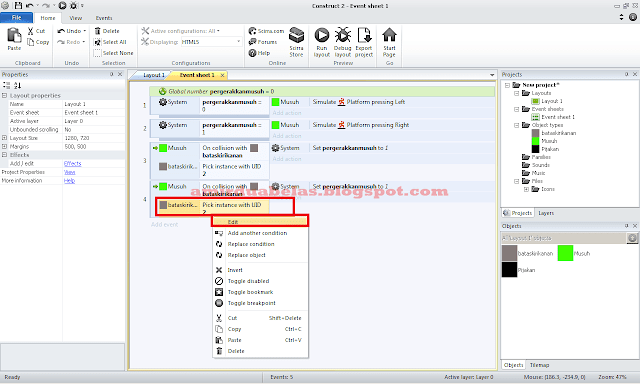 |
| edit event |
Pada unique id kalian ubah nilainya menjadi “3” yaitu UID pada objek “bataskirikanan” yang berada dipojok kanan, jika sudah kalian klik done untuk selesai, seperti gambar dibawah ini:
 |
| ubah uid |
Pada action yang baru kalian paste, kalian klik kanan setelah itu kalian klik edit, seperti gambar dibawah ini:
 |
| edit action |
Pada variable kalian pilih “pergerakkanmusuh” dan pada value kalian ubah nilainya menjadi “0” jika sudah kalian klik done untuk selesai, seperti gambar dibawah ini:
 |
| ubah value |
Event “musuh on collision with bataskirikanan” dan “bataskirikanan pick instance uid 2” yang artinya jika musuh menyentuh bataskirikanan yang uidnya bernilai “2” maka,
action “system set pergerakkanmusuh to 1” yang artinya nilai global variable akan menjadi 1 yaitu musuh akan bergerak ke kanan.
Event “musuh on collision with bataskirikanan” dan “bataskirikanan pick instance uid 3” yang artinya jika musuh menyentuh bataskirikanan yang uidnya bernilai “3” maka,
action “system set pergerakkanmusuh to 0” yang artinya nilai global variable akan menjadi 0 yaitu musuh akan bergerak ke kiri.
Saat projek kalian test, seperti gambar dibawah ini:
 |
| awal projek dimulai |
 |
| musuh bergerak kekiri |
 |
| musuh bergerak kekanan setelah menyentuh objek |
 |
| musuh bergerak ke kanan |
 |
| musuh menyentuh objek |
 |
| musuh bergerak kekiri setelah menyentuh objek |
Selesai deh membuat musuh bergerak kekiri dan kekanannya…
Semoga bermanfaat.
Wassalamuallaikum.wr.wb.


0 Response to "Cara Membuat Musuh Bergerak Kekiri Dan Kekanan Di Construct 2 [Penjelasan Detail]"
Post a Comment
Gunakan kata-kata yang sopan, jangan spam